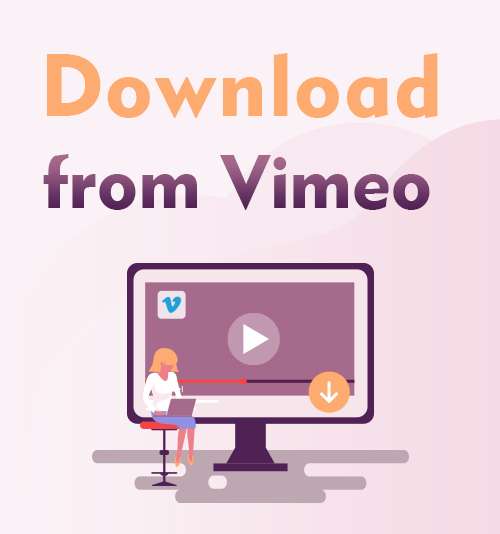
يوفر Vimeo العديد من مقاطع الفيديو عالية الجودة لمشاهديه. قد تصادف بعض مقاطع الفيديو الرائعة التي تريد حقًا حفظها على أجهزتك حتى تتمكن من مشاهدتها في وضع عدم الاتصال.
ومع ذلك ، لا تعرض بعض مقاطع الفيديو زر تنزيل. وبالتالي ، لا يمكنك تنزيل مقاطع الفيديو هذه مباشرة داخل Vimeo.
كيف يمكننا حل هذه المشكلة؟
لا تقلق ، لقد اكتشفت ثلاث طرق لتنزيل مقاطع الفيديو من Vimeo.
تابع القراءة ، ويمكنك معرفة كيفية تنزيل مقاطع الفيديو داخل Vimeo ، أو كيفية تنزيل مقاطع فيديو Vimeo إذا كان خيار التنزيل غير متاح.
بدون مزيد من اللغط ، دعنا نبدأ!
قم بتنزيل الفيديو داخل Vimeo
يمكن تنزيل بعض مقاطع الفيديو الموجودة على Vimeo على جهاز الكمبيوتر مباشرة إذا كان خيار تنزيل مقطع فيديو متاحًا. إذا كنت محظوظًا ، فإن الفيديو الذي تريد حفظه يوفر زر تنزيل ، ثم يمكنك تنزيل فيديو Vimeo مباشرةً باستخدام الزر.
كيفية التنزيل داخل Vimeo؟ إنه سهل ، دعني أريك.
- ابحث عن الفيديو المطلوب على Vimeo ، انقر فوق زر التنزيل الموجود أسفل مشغل الفيديو ، كما هو موضح في الصورة أدناه.
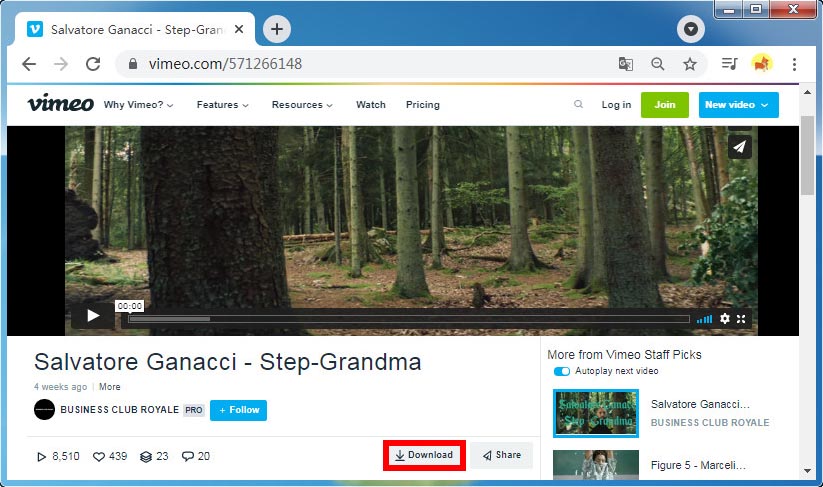
- بعد النقر فوق الزر "تنزيل" ، سيتم عرض قائمة الدقة المتاحة. اختر الدقة الذي تريده وحفظ الفيديو على الفور.
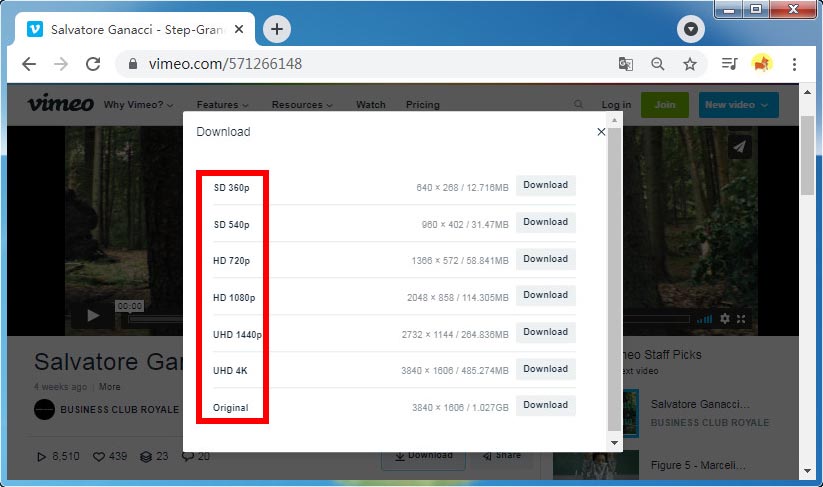
ومع ذلك ، ماذا لو كان هناك لا يوجد زر تنزيل أسفل الفيديو الذي تريد حفظه؟
إنه لأمر مؤسف أنه لا يمكنك تنزيل مقاطع الفيديو المذهلة هذه! في هذه اللحظة ، قد تحتاج بشكل عاجل إلى أداة لحفظ الفيديو من Vimeo على أجهزتك ، أليس كذلك؟ خذها ببساطة! ربما يمكنك البحث برنامج تنزيل فيديو Vimeo من جهة خارجية للحصول على مساعدة.
تساعدك أدوات الطرف الثالث على التنزيل من Vimeo
إذا لم يكن هناك خيار تنزيل متاح مباشرة أسفل الفيديو الذي تريد حفظه على Vimeo ، فلا تقلق! سوف يساعدك برنامج تنزيل الفيديو من Vimeo.
كيفية التنزيل من Vimeo بواسطة أداة الإنترنت
إذا مللت من تثبيت أي تطبيق لتنزيل الفيديو على جهاز الكمبيوتر الخاص بك ، فإن الأدوات عبر الإنترنت مناسبة تمامًا لك. هناك الكثير من الأدوات عبر الإنترنت لتنزيل مقاطع فيديو Vimeo. ومع ذلك ، فإن معظمهم لديهم إعلانات غير سارة. والأسوأ من ذلك ، إذا نقرت عن طريق الخطأ على الإعلانات ، فقد يتم تنزيل بعض البرامج الضارة تلقائيًا على جهاز الكمبيوتر الخاص بك. وبالتالي، كيفية تنزيل الفيديو من Vimeo دون التهديد بتنزيل برامج ضارة؟ بعد اختبار العديد من برامج تنزيل الفيديو من Vimeo ، أجد ذلك AmoyShare Vimeo تنزيل الفيديو هو الأفضل.
يعد برنامج تنزيل الفيديو Vimeo هذا آمنًا ومجانيًا ، ويمكن أن يساعدك في التخلص من عناء الإعلانات والفيروسات. يمكنك تنزيل مقاطع فيديو Vimeo بأمان وسرعة باستخدامه.
كيفية تنزيل مقاطع الفيديو من Vimeo عبر الإنترنت?
- اذهب الى المتصفح و نوع amoyshare.com/vimeo-video-downloader/.
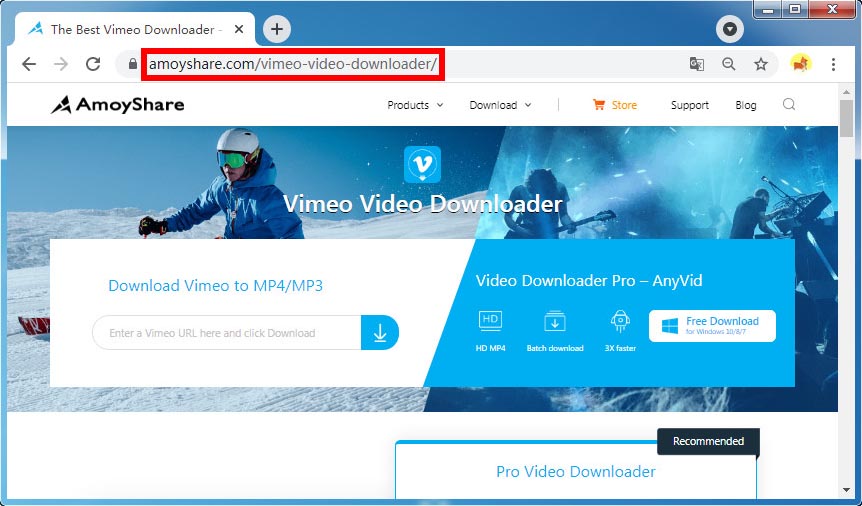
- انسخ عنوان URL من فيديو Vimeo الذي تريد تنزيله و الصقها في شريط البحث.
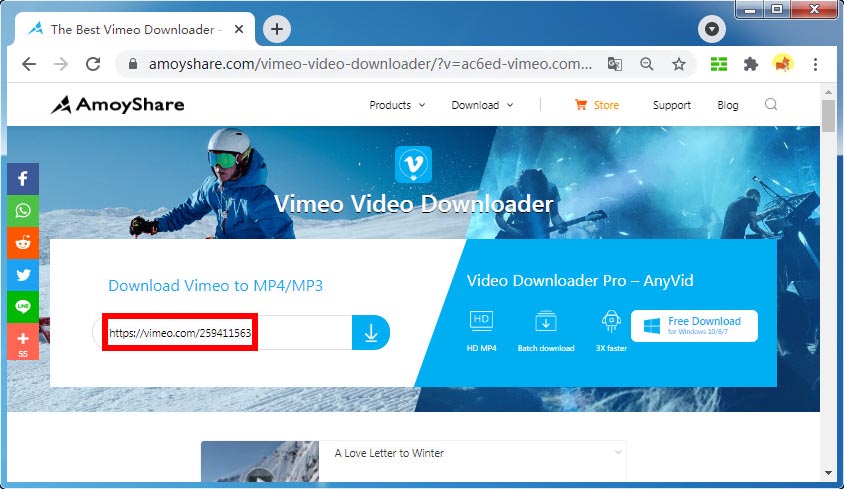
- انقر فوق زر التنزيل وأصحاب حدد التنسيق تحب تحميل الفيديو.
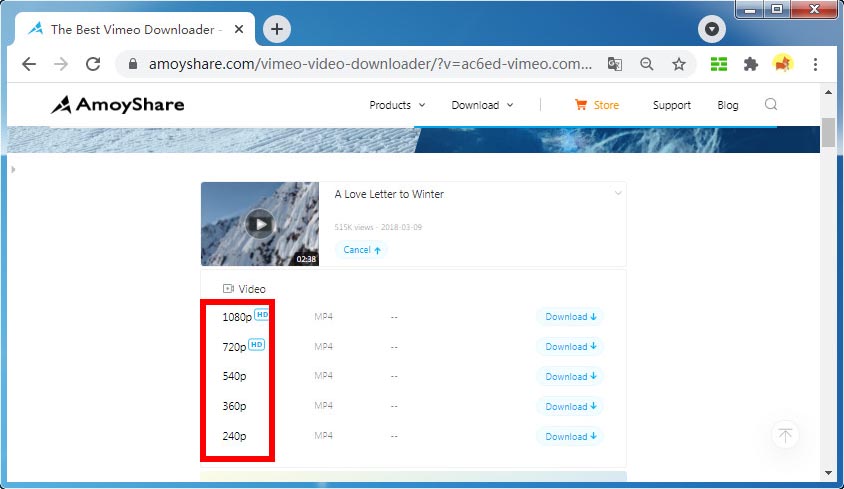
ثم يمكنك إنجاز المهمة!
AnyVid
قم بتنزيل أي فيديو من أكثر من 1,000 موقع
- لنظام التشغيل Windows 10/8/7
- لنظام التشغيل Mac OS X 14+
- لأجهزة الأندرويد
كيفية التنزيل من فيميو بالبرمجيات
بالإضافة إلى تنزيل مقاطع الفيديو من Vimeo ، يمكنك الاستمتاع بخدمات أكثر شمولاً مثل تنزيلات مقاطع الفيديو عالية الدقة ، وتنزيل الدُفعات باستخدام أداة تنزيل فيديو قوية تسمى AnyVid.
برنامج AnyVid Video Downloader هو برنامج تنزيل فيديو Vimeo خالي من الإعلانات وخالي من الفيروسات مع وظائف شاملة. وهو يدعم تنزيلات الفيديو من Vimeo و YouTube و Facebook و Instagram وما إلى ذلك. علاوة على ذلك ، يمكن أن يساعدك في تنزيل فيديو عالي الجودة بتنسيق MP3 و MP4. يمكنك بسهولة تنزيل الفيديو باستخدام هذا البرنامج على أجهزة الكمبيوتر الشخصية وأجهزة Mac وهواتف Android بسرعة فائقة للغاية.
الآن دعنا نتعلم تحميل فيديوهات Vimeo بالخطوات التالية.
قبل أن نبدأ ، يرجى التثبيت برنامج تنزيل الفيديو AnyVid على جهاز الكمبيوتر أو جهاز Mac أو هاتف Android.
AnyVid
قم بتنزيل أي فيديو من أكثر من 1,000 موقع
- لنظام التشغيل Windows 10/8/7
- لنظام التشغيل Mac OS X 14+
- لأجهزة الأندرويد
- إطلاق AnyVid، ومن ثم الصق عنوان URL الخاص بفيديو Vimeo في شريط البحث.
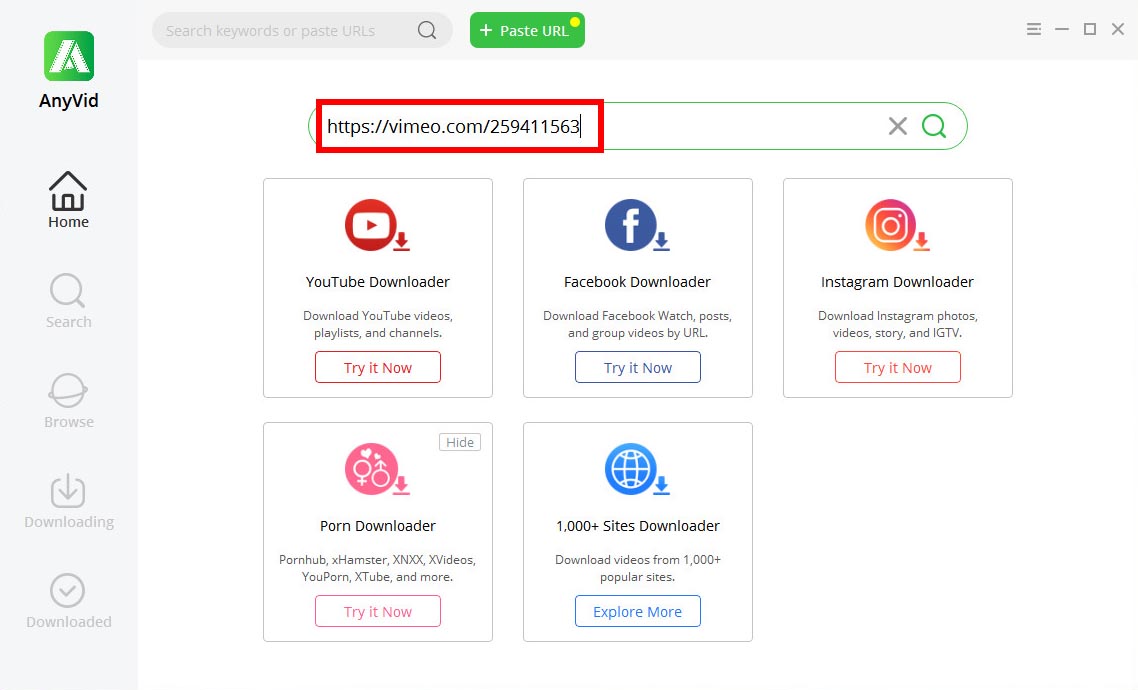
- اضغط على أيقونة التنزيل وأصحاب حدد التنسيق المعروضة لتنزيل الفيديو.
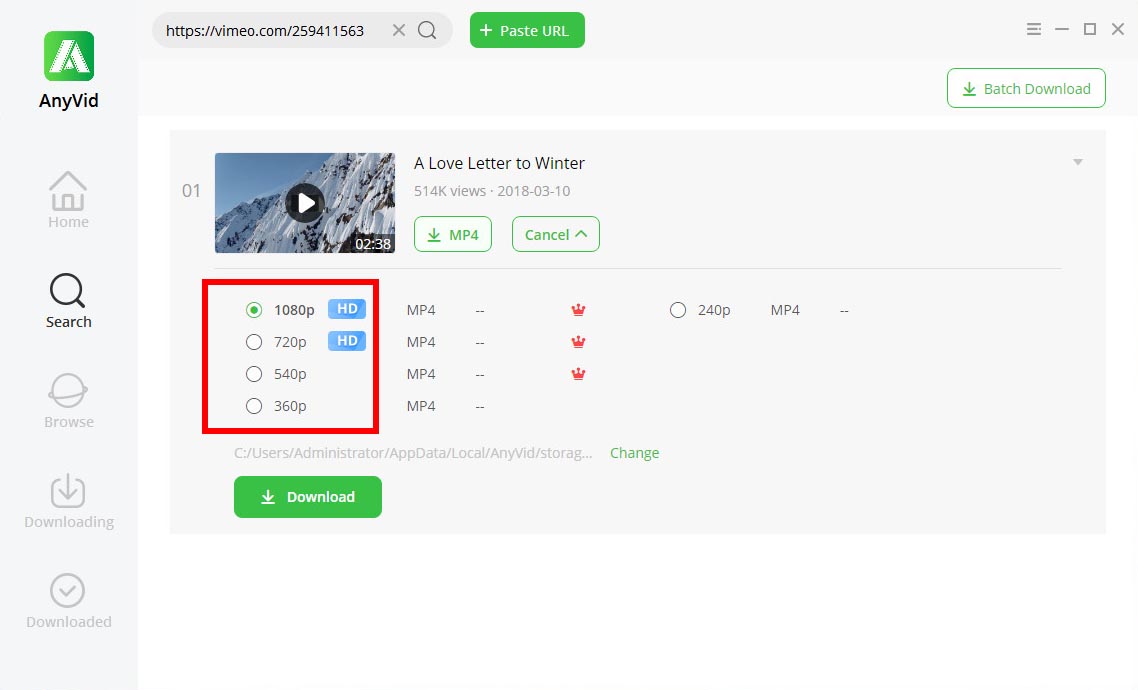
يمكنك الآن العثور على الفيديو الذي تم تنزيله على الوحدة التي تم تنزيلها!
بالمناسبة ، يدعم AnyVid أيضًا البحث عن الكلمات الرئيسية في حالة عدم وجود عنوان URL الدقيق لديك.
علاوة على ذلك ، يمكنك استخدام وحدة التصفح من AnyVid إلى تنزيل مقاطع الفيديو أثناء المشاهدة.
دعني أوضح لك كيفية استخدام هذه الوظيفة لتنزيل مقطع فيديو من Vimeo.
- قم بتشغيل AnyVid تنزيل الفيديو ، انقر على وحدة "تصفح" ثم انقر فوق Vimeo.
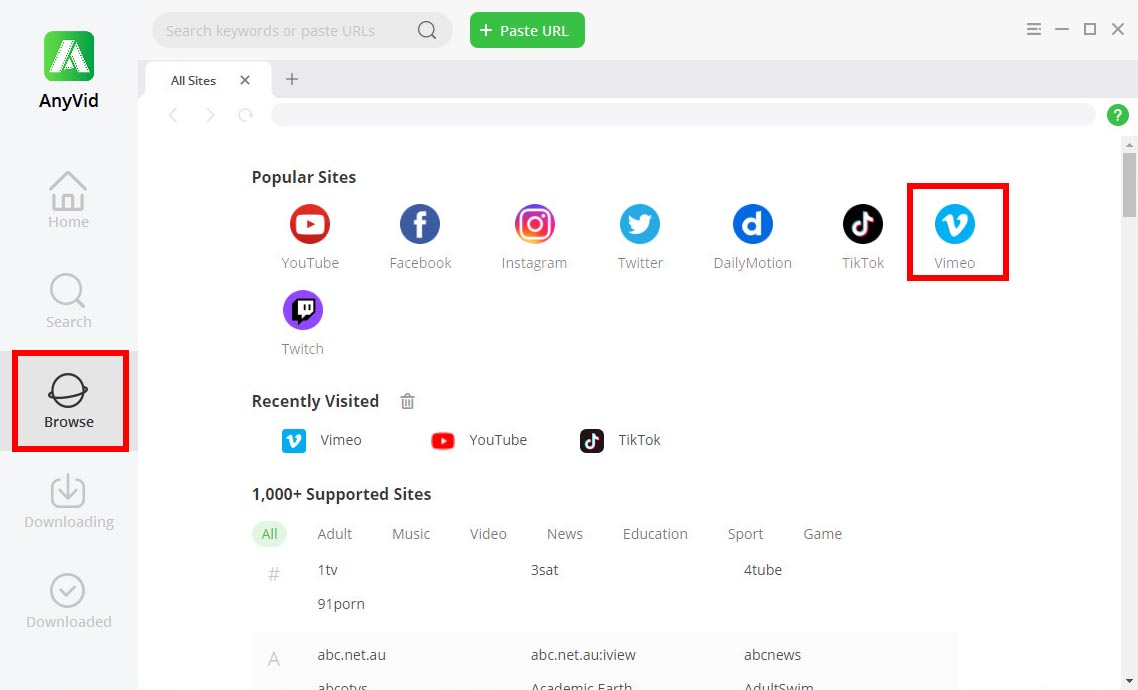
- انقر على الفيديو الذي تريد حفظه ثم اضغط على أيقونة التنزيل.
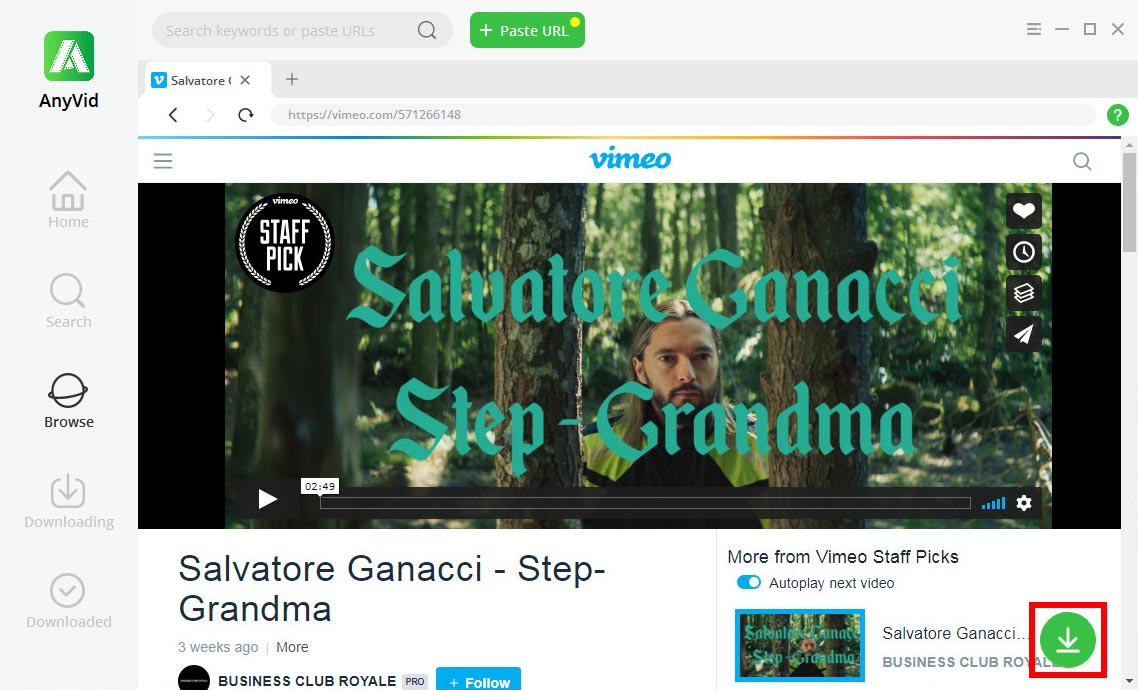
- اختر الدقة انت تريد.
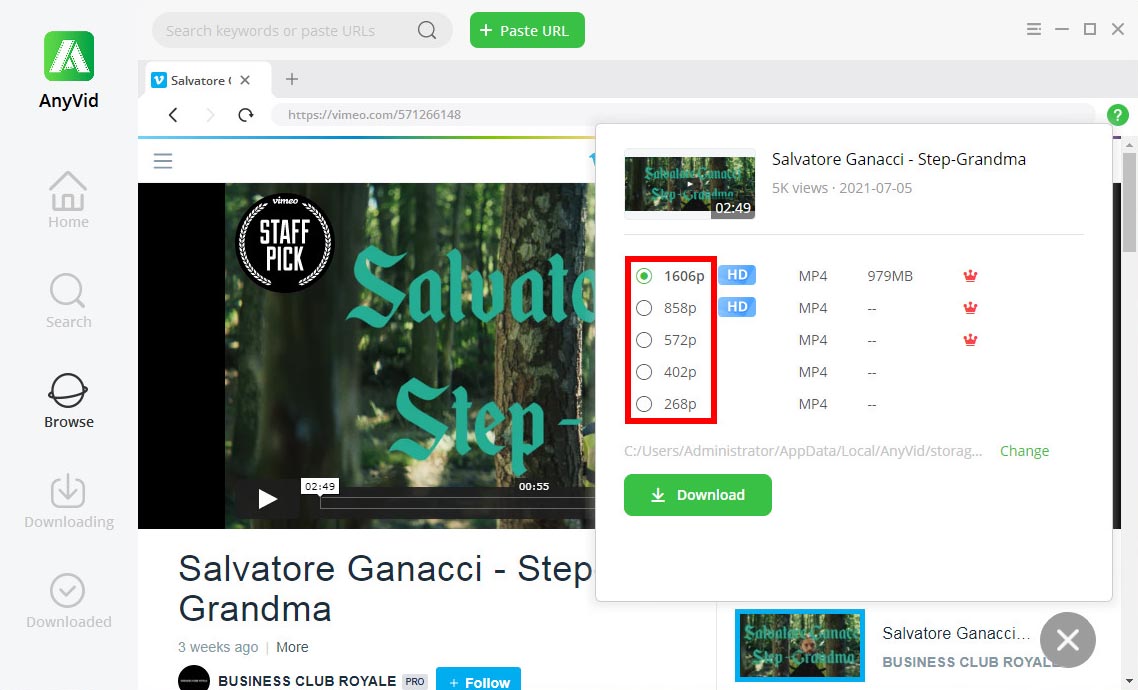
ثم تنجز المهمة! انها مريحة جدا ، أليس كذلك؟
في الختام
لقد قدمت ثلاث وسائل مختلفة لحفظ الفيديو من Vimeo أعلاه. بعد قراءة هذا المنشور ، أعتقد أن لديك الآن بعض الأفكار حول كيفية تنزيل فيديو Vimeo.
إذا كنت من هواة الفيديو في Vimeo مثلي ، ثق بي ، برنامج AnyVid Video Downloader يستحق المحاولة. إنه برنامج تنزيل فيديو Vimeo آمن وسهل الاستخدام. بغض النظر عن نوع الجهاز الذي تستخدمه ، Windows أو Mac أو Android ، يمكنك استخدام AnyVid لتنزيل مقاطع فيديو Vimeo المفضلة لديك بخطوتين فقط.
الآن ، قم بتثبيت AnyVid تنزيل الفيديو وابدأ تجربتك!
AnyVid
قم بتنزيل أي فيديو من أكثر من 1,000 موقع
- لنظام التشغيل Windows 10/8/7
- لنظام التشغيل Mac OS X 14+
- لأجهزة الأندرويد